图片上内容太多Win10画图工具怎么全屏查看图片
发布时间:2015-04-28 17:19:39 作者:佚名  我要评论
我要评论
因为需要处理图片,因此历代Windows都有画图工具,如果图片上的内容太多,我们可以进行全屏查看图片,下面以图文的形式为大家介绍下如何完成这一操作,感兴趣的朋友可以看看
处理图片是很多用户一个很普遍的需求,微软当然也了解用户的这个需求,所以历代Windows都有画图工具。如果图片上的内容太多,我们可以进行全屏查看图片。下面我们看看Win10的画图工具如何完成这一操作。
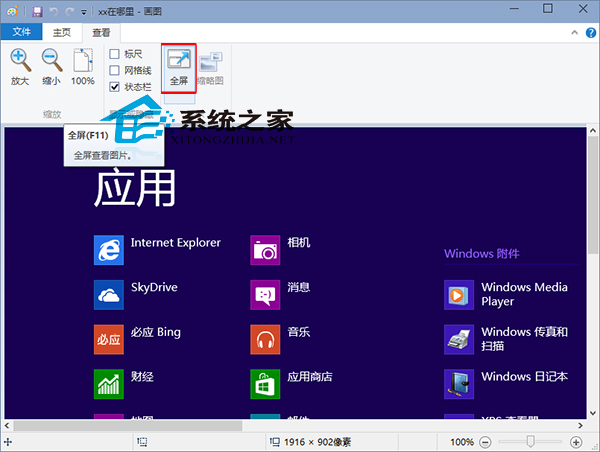
操作方法
1.启动画图工具。
2.打开要处理的图片。
3.点击“查看”标签页,点击全屏。
此外,我们也可以直接按F11来全屏查看图片。
处理完图片后,我们往往要保存成特定的格式,推荐大家阅读《Win10通过画图工具更改图片格式的方法》掌握这一技巧。
相关文章
- Win10系统画图工具怎么放大缩小图片?在编辑图片的时候,难免需要放大缩小处理局部的细节,该怎么方法缩小图片呢?下面分享系统自带的画图工具的使用方法,需要的朋友可以2015-12-24
- Win10系统怎么把画图/扫描等小工具添加到桌面?这些常用的工具桌面都没有,每次都要去工具栏里找,天天使用的工具,所以想把它们添加到桌面上来,该怎么办呢?下面分享详细2015-11-02
- 图片格式有很多种,在不同情况下适合使用不同格式的图片,通过Win10自带的画图工具即可轻松完成,下面是具体的操作步骤,需要的朋友额可以看看2015-04-13
- 画图工具是Windows平台上最经典的图像修改工具,在Win10系统上,我们通过开始菜单便能打开画图工,下面是操作步骤2015-04-13
- 电脑给我们的生活带来了很大的方便,给我们的工作生活提高了效率。今天小编给大家分享Win10系统自带的画图工具使用教程,需要的的朋友参考下吧2016-11-08


最新评论